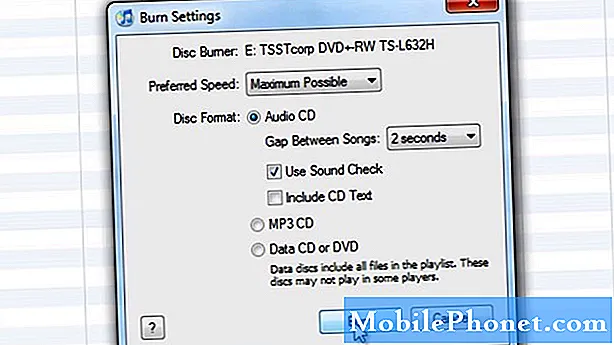Xbox One on enemmän kuin pelkkä pätevä pelikonsoli. Alkuperäinen visio, jonka Microsoft jakoi Xbox Revealed -tapahtumansa tarkkailijoiden kanssa, toi musiikkia ja videon viihdettä samalla tasolla kuin pelaaminen. Enimmäkseen tämä kaikki riippuu Xbox One: n Kinect 2 -anturista ja konsolin takaosaan rakennetusta HDMI-läpivientiportista. Äänikomentojen käyttö helpottaa Xbox One -kanavan vaihtamista, mutta mitä jos olet huoneessa, jossa on hiljaista, on välttämätöntä? Mitä jos haluat muuttaa äänenvoimakkuutta tai kääntyä ESPN: hen ilman, että Xbox One -ohjain on huoneen toisella puolella. Xbox One SmartGlass tulee sisään. Näin voit käyttää iPhoneasi Xbox One -laitteen kanavien vaihtamiseen.

Ennen kuin aloitamme. Tarvitset pari erilaista asiaa, jotta tämä toimisi.
Tärkein näistä asioista on Xbox One itse. Sinulla on oikea Xbox One -paketti, jonka avulla voit hyödyntää näitä televisio-ominaisuuksia. Tarkemmin sanottuna sinun on ostettava 499 dollarin Xbox One -paketti tai 399 dollarin Xbox One -paketti ja Kinect 2 -anturi erikseen. Jos et ostanut 499 dollaria Xbox One -pakettia, joka on ok. Microsoft sanoo aikovansa myydä anturi erikseen jossakin vaiheessa tulevaisuudessa. Kuinka paljon lopulta kustannukset jäävät epäselviksi.
Tarvitset myös Microsoft-tilin käyttäjätunnuksen ja salasanan, johon konsoli on määritetty. Microsoft-tilejä käytetään myös Windows 8 -tietokoneissa, pöytätietokoneissa ja kannettavissa tietokoneissa, Outlook.comissa ja Windows Phone -puhelimissa. Jos et ole täysin lukittu Microsoft-tililtäsi, ei tarvitse mennä ja luoda uutta. SmartGlass-sovelluksessa iPhonessa käytetyn Microsoft-tilin on ehdottomasti vastattava Xbox One -laitteessa käytettyä Microsoft-tiliä.
Lopuksi tarvitset SmartGlass-laitteen iPhonessa. Voit ladata sen iTunes App Storesta. Se on täysin ilmainen, ja sen tekee Microsoft, ei jonkin kolmannen osapuolen sovellusten valmistaja, jota et ehkä voi luottaa. Että Xbox One on kytkettävä verkkoon, eikä vain mikä tahansa verkko. Xbox One SmartGlassin avulla käyttäjät voivat tarkistaa, ovatko pelit ja televisio-ohjelmat. Käyttäjät voivat myös tarkistaa Xbox Live -tilinsa viestit missä tahansa. Valitettavasti Xbox One SmartGlass -palvelun avulla voit muuttaa televisiota, joka on yhdistettävä samaan verkkoon kuin Xbox One.
Nosta iPhone ja siirry iTunes Store. Avaa hakualue napauttamalla suurennuslasia.

Hae Xbox One SmartGlass.

hana Asentaa Voit lisätä ilmaisen sovelluksen tilillesi ja asentaa iPhoneen.
Kun asennus on valmis, napauta Avata.

hana Kirjaudu sisään.

Aseta nyt Microsoft-tilin käyttäjätunnus ja salasana sovellukseen ja napauta Kirjaudu sisään. Jälleen on tärkeää, että kirjaudut sisään samaan Microsoft-tiliin, joka on liitetty Xbox Live -tiliin ja Xbox One -laitteeseen.

Xbox One SmartGlass muodostaa nyt yhteyden verkossa olevaan Xbox One -laitteeseen.
Kun olet kirjautunut onnistuneesti sisään, aloitusnäyttö suhtautuu sinuun tervetulleeksi. Aloitusnäytössä voit nopeasti sukeltaa sisään ja ulos sovelluksista, joita olet käyttänyt. Myös videopelit näkyvät täällä, esimerkiksi katselin tänä aamuna televisiota, joten se on suurin näytön ruutu. Napauttamalla mitä tahansa tässä olevaa kuvaketta avataan automaattisesti sovellus konsoliin. Napauta painiketta vasen yläosa paljastaa Xbox One SmartGlass -valikon.

Napauta Xbox One SmartGlass -valikosta OneGuide.
Xbox One SmartGlass -sovellus synkronoi televisiolistat ja suosikit Xbox One -laitteestasi. Ensimmäinen näyttö, jonka löydät, on täydellinen opasnäkymä. Se on täydellinen luettelo kaikista esityksistä, jotka ovat ilmestyneitä kanavan järjestyksessä. Napauta oikeanpuoleista nuolta nähdäksesi suosikkikanavat, jos olet määrittänyt niitä. Napauta oikealla puolella olevaa nuolta uudelleen nähdäksesi luettelon sovelluskanavista, jotka ne on luotu konsoliin asennetuilla video-sovelluksilla. Näet viimeisten kanavien luettelon painamalla nuolta vielä kerran.
Voit milloin tahansa vaihtaa kanavan siihen, jota haluat katsella napauttamalla sitä. Riippuen siitä, oletko syöttänyt kaikki laitteen tiedot oikein, yleiskaukosäädin, jonka avulla voit vaihtaa kanavan suoraan kaapelilaatikossa tai katsella DVR-sisältöä myös pintaan täällä Xbox One SmartGlassissa.
Pidä hauskaa vaihtamalla kanavia Xbox One SmartGlass -sovelluksella. Oletusarvoisesti sovellus noudattaa mitä iPhonessa mahdollisesti olevia lukitusnäyttöjä. Esimerkiksi iPhonesi lukkiutuu edelleen, jos et käytä Xbox One SmartGlass -sovellusta pitkään aikaan. Voit ohittaa tämän ja kääntää vanhan iPhonen yleiseksi kaukosäätimeksi siirtymällä Xbox One SmartGlass -valikon Asetukset-alueeseen.